- Применение
- Схема
- Рабочее поле схемы
- Компоненты
- Микроконтроллеры
- Мониторы
- Редактор/компилятор
- Файлы
- Разработка
Рабочее поле схемы
Это центральная часть приложения, где вы создаете свои схемы.
Большинство доступных действий можно выполнить через контекстное меню или непосредственно с помощью действий мышью или клавишами.
Настройки схемы настраиваются через диалоговое окно настроек, которое открывается из панели инструментов схемы с помощью значка шестеренки:
Там вы можете активировать анимацию схемы и настроить другие параметры для рабочего поля схемы.
Контекстное меню:
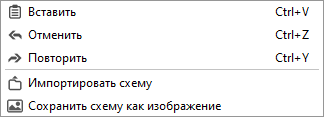 Щелкните правой кнопкой мыши на любой пустой области схемы, чтобы открыть контекстное меню.
Щелкните правой кнопкой мыши на любой пустой области схемы, чтобы открыть контекстное меню.
Опции:
- Вставить: вставить ранее скопированные элементы.
- Отменить: отменить последнее действие со схемой.
- Повторить: повторить последнее действие со схемой.
- Импортировать схему: импортировать схему, выбранную из диалогового окна файла.
- Сохранить схему как изображение: сохранить видимую часть схемы в файл изображения.
Действия мышью:
- Панорамирование: щелчок средней кнопкой мыши и перемещение.
- Масштабирование: колесо мыши.
- Выбор: щелчок левой кнопкой мыши по компоненту.
- Выбор группы: щелчок левой кнопкой мыши и перемещение.
- Контекстное меню: щелчок правой кнопкой мыши.
Действия клавишами:
- Копировать: Ctrl+C или контекстное меню компонента.
- Вставить: Ctrl+V или контекстное меню схемы.
- Вырезать: Ctrl+X.
- Отменить: Ctrl+Z.
- Повторить: Ctrl+Shift+Z или Ctrl+Y.
- Новая схема: Ctrl+N.
- Открыть схему: Ctrl+O.
- Сохранить схему: Ctrl+S.
- Сохранить схему как: Ctrl+Shift+S.
- Выделить всё: Ctrl+A.
- Повернуть компонент по часовой стрелке: Ctrl+R.
- Повернуть компонент против часовой стрелки: Ctrl+Shift+R.
- Отразить компонент по горизонтали: Ctrl+L.
- Отразить компонент по вертикали: Ctrl+Shift+L.
- Удалить компоненты: Del или Backspace.
- Создать компонент: Alt+Сочетание клавиш.
- Отменить действие: Esc.
Настройки схемы:
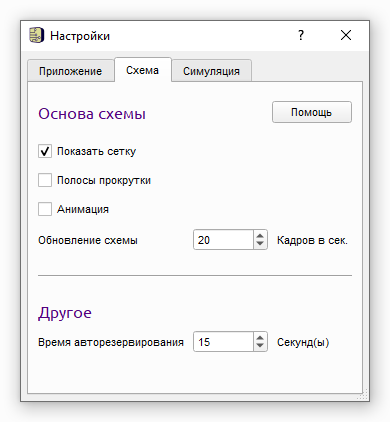 Откройте настройки на панели инструментов схемы и выберите вкладку «Схема».
Откройте настройки на панели инструментов схемы и выберите вкладку «Схема».
Опции:
- Показать сетку: показать или скрыть сетку.
- Полосы прокрутки: показать или скрыть полосы прокрутки.
- Анимация: анимировать цвет проводов, цвет выводов и режимы.
- Обновление схемы: количество обновлений/перерисовок холста в секунду.
- Автосохранение (сек): сохранять резервную копию схемы при наличии изменений (0 для отключения).
Ресурсы:
Видео;







